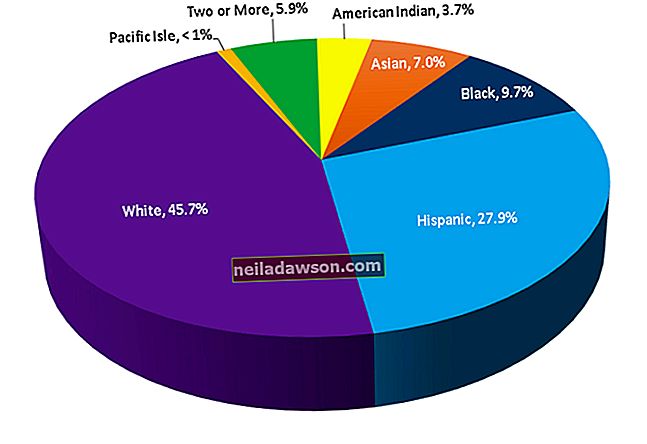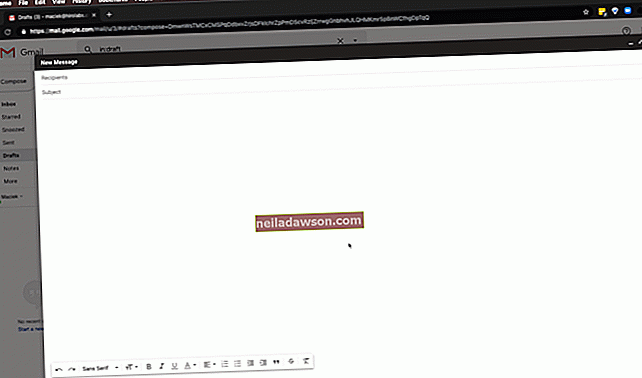Az Adobe InDesign segítségével vízszintesen és függőlegesen is igazíthatja a szöveget az oldal szövegkeretén belül. A szöveg vízszintes igazítása lehetővé teszi a szöveg balra, középre vagy jobbra igazítását, míg a függőleges igazítás a szöveget a keret tetejére, közepére vagy aljára tolja. Használja az InDesign „Szövegkeret beállításai” eszközét a dokumentumhoz szükséges szövegbeállítás eléréséhez.
Igazítsa a szöveget függőlegesen
1
Indítsa el az Adobe InDesign alkalmazást. Nyissa meg a függőlegesen igazítani kívánt szöveget tartalmazó dokumentumot.
2
Kattintson a „Type” eszközre, amelyet az eszköztáron a „T” ikon képvisel. Kattintson egy szövegkeretre az elem kiemeléséhez. Alternatív megoldásként kattintson a „Kijelölés” eszközre, amelyet az eszköztár sávikonja képvisel, majd jelölje ki és jelölje ki a szöveget a szövegkeretben.
3
Kattintson a főmenüben az „Object” elemre. A Szövegkeret beállításai párbeszédpanel megnyitásához válassza a helyi menü „Szövegkeret beállításai” elemét. Keresse meg a „Függőleges igazolás” részt ebben a mezőben.
4
Kattintson a „Top” opcióra a szöveg függőleges igazításához a szövegkeret tetejétől. Válassza a „Közép” opciót a keret közepén lévő szöveg függőleges igazításához. Válassza az „Alsó” opciót a szöveg alulról történő igazításához. Ha a keret felső és alsó része között egyenletesen szeretne helyet hagyni a szövegsoroknak, kattintson az „Igazolás” lehetőségre.
5.
Kattintson az „OK” gombra a változtatások mentéséhez.
Igazítsa a szöveget vízszintesen
1
Válassza ki a szövegkeretet az eszköztár "Type" vagy "Selection" eszközével.
2
Kattintson a kívánt igazítás gombra a „Vezérlő” vagy „Bekezdés” panelen található lehetőségek közül. Válasszon a „Balra igazítás”, „Középre igazítás” és „Jobbra igazítás” szokásos vízszintes igazítási lehetőségek közül. A szöveg igazítását és igazolását is használhatja a szöveg igazításához és igazolásához. Az opciók között szerepel a „Balra igazítás”, a „Központi igazítás”, a “Jobb oldali igazolás” és a “Teljes igazolás”. További lehetőségek: az „Igazítás a gerinc felé” vagy az „Igazítás a gerinctől”, hogy a szövegáram az oldal gerincszéle felé vagy attól távolodjon.
3
A változtatások mentéséhez kattintson az „OK” gombra.